În primul rând, vă voi arăta cum să instalați Microsoft DOS 6.22. Faceți următoarele:
1) Introduceți discul 1 din kitul de instalare MS-DOS în unitatea computerului
2) Porniți computerul utilizând unitatea floppy
Va apărea următoarea fereastră, după cum se arată mai jos. Apăsați Enter pentru a continua.
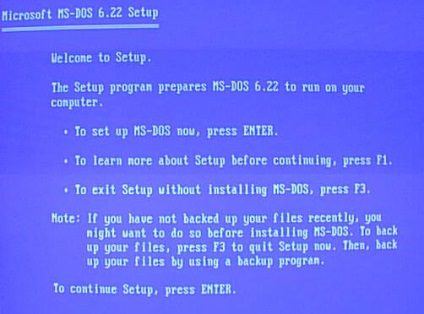
Vi se va cere să pregătiți un hard disk, ceea ce înseamnă că acesta va fi formatat și tot conținutul va fi pierdut. Apăsați Enter pentru a continua.
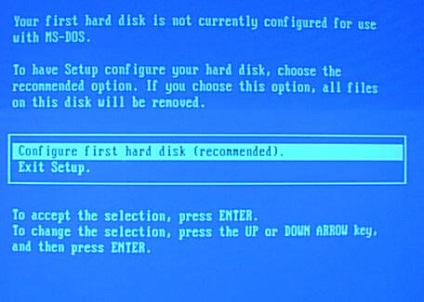
Veți fi avertizați pentru ultima oară. Apăsați tasta Y de pe tastatură pentru a continua.
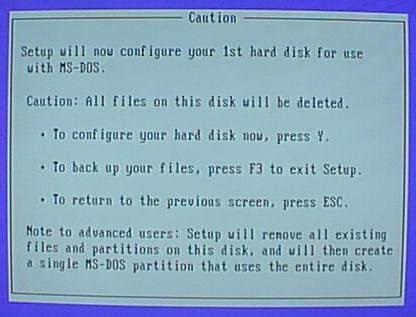
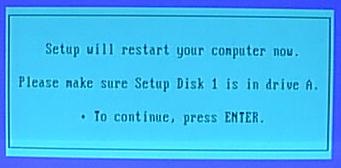
MSDos verifică configurația
Apoi continuă instalarea, formatând discul în FAT16.
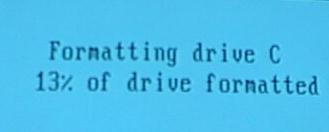
După finalizare, vi se va cere întrebarea despre aspectul tastaturii
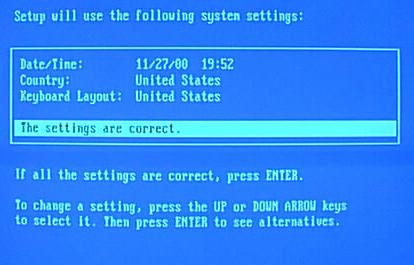
Utilizați tastele sus și jos pentru a selecta limba dorită, apoi confirmați alegerea dvs. apăsând pe Enter. Exemplul din imagine arată că Marea Britanie a fost selectată.
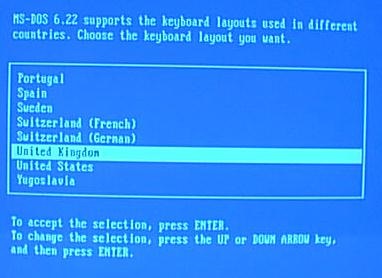
După efectuarea tuturor modificărilor necesare, plasați cursorul pe elementul "Setările sunt corecte" și apăsați Enter.
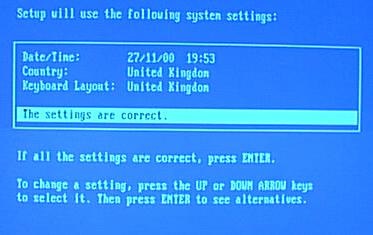
Acum vi se va pune întrebarea pe care cale să instalați MSDos. Lăsați-l în mod implicit.
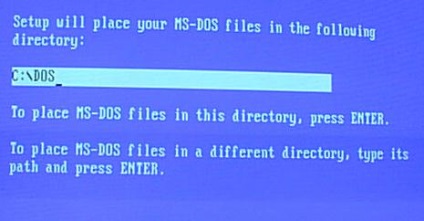
Apare următorul ecran pe care MSDos copiază fișierele necesare.
Când apare următorul mesaj, introduceți discul 2 și apăsați Enter.
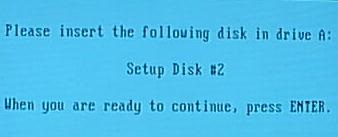
MSDos continuă să copieze fișiere.
Introduceți discul 3 și apăsați pe Enter.
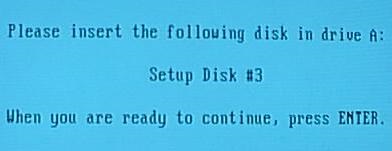
Acum, scoateți discheta de pe unitate și apăsați Enter.
Instalarea este completă, apăsați pe Enter.

Puteți descărca imaginile dischetelor de boot MS-DOS 6.22: